Не работает микрофон в Zoom
Пользователи Zoom сталкиваются с ситуацией, когда при проведении конференции отключается микрофон. В результате собеседники не слышат друг друга, и общение затрудняется. Почему перестает работать микрофон и как восстановить звук, рассмотрим в статье.
Разберемся в причинах выхода из строя микрофона. К популярным относятся:
- Техническая неисправность. В этом случае сбои происходят из-за поломки устройства, повреждения кабеля или других проблем подобного характера.
- Ошибка в настройках. Причина подразумевает неправильную настройку оборудования в программе.
Проблему решают посредством подключения другого микрофона или регулировки настроек. Если в процессе осмотра техники выявлены неисправности, выход только один — ремонтировать.
Причины
Для начала нужно понимать, почему в Zoom нет звука на телефоне, чтобы предпринять адекватные действия. Выделяется две главные причины:
- Проблемы с настройкой приложения. Одна из причин, почему в приложении Zoom нет звука — неправильно выставленные параметры. К примеру, человек мог подключиться к чату, но не активировать микрофон/динамик.
- Установки создателя трансляции. Возможно, организатор конференции запретил использование микрофона на телефоне.
- Проблема самого устройства. Причиной, почему трансляция передается без звука, может быть механическая неисправность смартфона, сбои в его настройках или другие неисправности.
В ситуации, когда нет звука в Зуме на компьютере, причиной также могут быть настройки или сбои в работе приложения. На этом вопросе мы остановимся в конце статьи.
Zoom на Android устройстве
На Android устройствах глубокая настройка звука отсутствует, так как она там и не нужна. Телефон должен нормально работать «из коробки». Поэтому на мобильном устройстве всё просто:
- Проверьте работоспособность звука через внешний динамик, гарнитуру.
- Проверьте уровень громкость в приложении.
- Перезапустите устройство. Полностью закройте и откройте приложение. Заново подключитесь к собеседнику.
- Удалить кэш через настройки приложения, если не помогло – сотрите данные (после этого скачанная программа сбросится до заводских настроек).
- Ничего не помогло – переустановите приложение.
- Однако если даже после переустановки звук в Zoom не появился, то надо проверить систему на вирусы, либо сделать полный сброс всех данных. Так как возможно ваша система попросту засорилась всяким хламом.
P.S. Вполне возможно, что отсутствие звука связано с медленным мобильным интернетом у вас, либо у собеседника. В таком случае нужно просто подключиться в сети Wi-Fi.
Возможные причины проблем со звуков.
Рассмотрим несколько вариантов неполадок со звуковым сопровождением во время конференций.
Не слышно собеседника или не вам не слышно звука:
- физическая или механическая неисправность колонок и/или микрофона;
- повреждение провода от записывающих/воспроизводящих устройств;
- штекер колонок и микрофона не до конца вставлен в персональный компьютер;
- колонки подключены не в то гнездо;
- убавлена громкость в настройках компьютера.
Звук в Зуме прерывистый, либо же его плохое качество:
- компьютер технически неисправен или устарел, не выдерживает нагрузку;
- нестабильное интернет-соединение;
- низкая скорость интернета;
- низкое качество записывающего устройства.
Вас плохо слышно или звук в Zoom плохой:
- низкое качество записывающее устройство;
- убавлена чувствительность микрофона в настройках операционной системы;
- большое расстояние между микрофоном и вами;
- убавлена громкость в колонках в системных настройках.
Автоматически отключается звук в Зуме или при входе пропадает:
- организатор видео- или аудиоконференции выключил ваш микрофон;
- некорректная настройка подключения к конференции.
Если же звук «фонит», то в комнате есть несколько устройств, резонирующих с основным, либо же микрофон расположен близко к колонкам или динамикам, либо не работает фильтрация звука в настройках операционной системы.
Примечательно: если есть задержка звука в конференции, причиной скорее всего является низкая скорость интернета, либо же недостаточно ресурсов ПК.
Не работает микрофон Zoom
Еще одной причиной почему слышно звука в Zoom, это техническая неисправность микрофона.
Если вы уже убедились что микрофон не зачеркнут красной линией, то перейдите в настройки и протестируйте его, показано ниже.
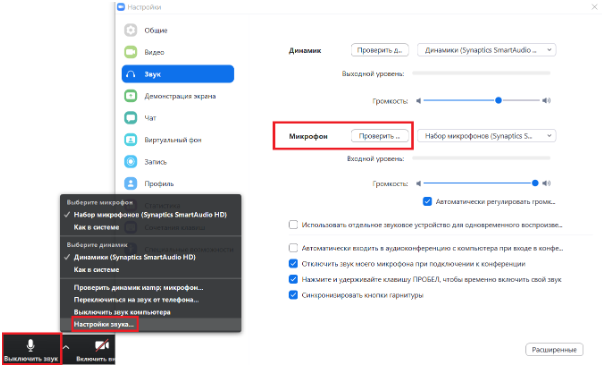
Почему нет звука в Зуме при входе в конференцию
В конце публикации сможете посмотреть несколько видео по данной теме, если текстовой инструкции окажется недостаточно. Также рекомендуем ознакомиться со статьей о повышении уровня безопасности в Zoom.
Если Вы являетесь участником, получили приглашение на присоединение, пытаетесь войти через программу на телефоне или с ноутбука, то перед Вами появляется подобная форма авторизации:

Обратите внимание на параметры «Не подключать звук» и «Выключить мое видео». Если активировать их, то после добавления в комнату конференции у Вас автоматически будет отключен микрофон и камера. Вас не увидят и не услышат.
Это первая возможная причина — когда пользователь случайно задействует данные опции. Или они остались активны по умолчанию после предыдущей онлайн-встречи.
Как включить звук в Zoom конференции в таком случае? Нажимаем один раз на экран, чтобы в нижней части отобразилась панель инструментов. Затем слева наживаем на значок микрофона. Появиться уведомление «Вызов с использованием звука устройства». На самом деле, это кнопка, нажав которую получите нужный результат.

Если видите красный перечеркнутый микрофон, нужно нажать на него для снятия блокировки. Если Вы не слышите организатора и других участников — проверьте, включен ли динамик (значок слева вверху), достаточный ли уровень громкости:

Звук в Зуме на компьютере включается аналогичным образом — через кнопку панели управления. Дополнительно можно открыть меню аудио-устройств, выбрать нужное оборудование (если, к примеру, у Вас два микрофона — внешний и встроенный в ноутбук).

Также в меню есть пункт «Настройки». Переходим на вкладку «Звук» и можем выполнить проверку работоспособности оборудования. Здесь же рекомендуется проверить опцию «Отключать звук моего микрофона при подключении к конференции». При необходимости — убираем галочку.

Настройка звука на мобильном устройстве
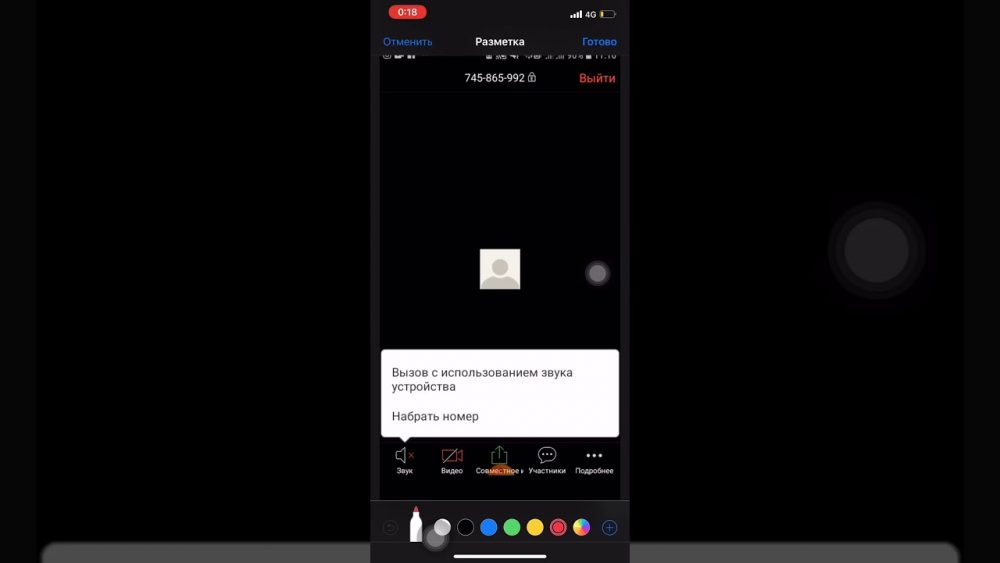
Теперь попробуем разобраться, как настроить звук в приложении Zoom для Android:
- Когда вы пройдёте по ссылке, чтобы присоединиться к вебинару, возникнет окошко, в котором написано, что Zoom требуется разрешение на доступ к ОС. Подтвердите это.
- Затем подтвердите, что вы разрешаете вести запись звука.
- Дайте доступ к записи видео.
- Так как звук в трансляции не включается автоматически, вам нужно нажать в левом нижнем углу кнопку с изображением наушников («Вызов с использованием звука»). Если вы не сделали этого сразу и ничего не слышите, нажмите перечёркнутый микрофон в том же углу.
Теперь вы знаете, что делать, если возникли проблемы со звуком в Zoom на Андроид-устройстве. Если вышеописанные настройки не помогли, переустановите приложение:
- выберите виджет и потащите его вверх;
- появится иконка корзины – наведите палец на неё;
- согласитесь с удалением программы; с помощью встроенного или скачанного оптимизатора ОС;
- установите Zoom из Гугл Плей.
Кстати, неполадки могут быть обусловлены тем, что вы ранее скачали ПО из постороннего источника – этого лучше не делать. Также обратите внимание, что старые версии Андроид не всегда совместимы с приложением для конференций.
На всякий случай попробуйте зайти в раздел «Настройки» – «Общие» – «О телефоне». Нажмите «Сведения о ПО» – «Поиск обновлений». Установите свежую версию прошивки, а затем откройте Zoom и проверьте, улучшилась ли его работа. Такой метод не подойдёт для устаревших моделей смартфонов, а также б/у и разблокированных – производитель с какого-то момента прекращает поддержку и не выпускает update-пакеты. В этом случае устройство нужно перепрошивать в сервисном центре.












